Pokročilá editace datové třídy
Volba vybíratelných vrstev (Selectable)
ArcMap
Užitečné nastavení pokud je potřeba pracovat (vybírat) pouze s některými vrstvami (třídami).
- Table of Contents – tlačítko
 List by Selection
List by Selection
- Zaškrtnout vrstvy, které lze vybírat
- K přepínání mezi prvky mapy, které leží blízko sebe nebo přes sebe (text a plocha pod ním) lze použít klávesu N nebo nástroj
 Selection Chip, který se automaticky objevuje při nejasném výběru vrstev
Selection Chip, který se automaticky objevuje při nejasném výběru vrstev
 Trace
Trace Edit Tool vybrat prvek k úpravám
Edit Tool vybrat prvek k úpravám Edit Vertices z lišty Editor Toolbaru nebo pod Pravým tlačítkem
Edit Vertices z lišty Editor Toolbaru nebo pod Pravým tlačítkem
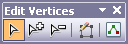
 Rotate Tool v liště Editoru
Rotate Tool v liště Editoru Cut Polygons Tool v liště Editoru
Cut Polygons Tool v liště Editoru Split Tool v liště Editoru
Split Tool v liště Editoru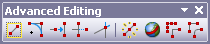
 Explode Multi-part Feature
Explode Multi-part Feature
 Generalize,
Generalize,  Smooth
Smooth
 Continue Feature Tool. Nástroj se hodí kupříkladu k prodloužení silnic, vodních toků a jiných liniových prvků. Je tedy možné klasickými nástroji vektorizace vytvořit nejprve část kresby, později se k ní vrátit a pokračovat ve vektorizaci dál.
Continue Feature Tool. Nástroj se hodí kupříkladu k prodloužení silnic, vodních toků a jiných liniových prvků. Je tedy možné klasickými nástroji vektorizace vytvořit nejprve část kresby, později se k ní vrátit a pokračovat ve vektorizaci dál.